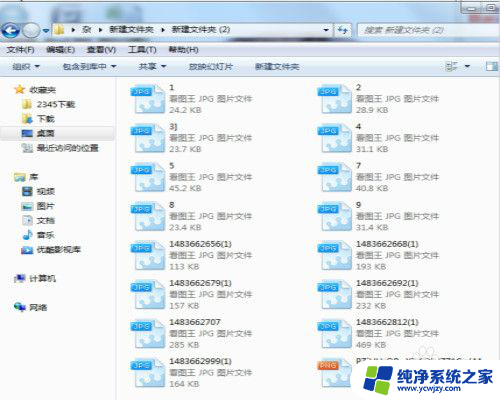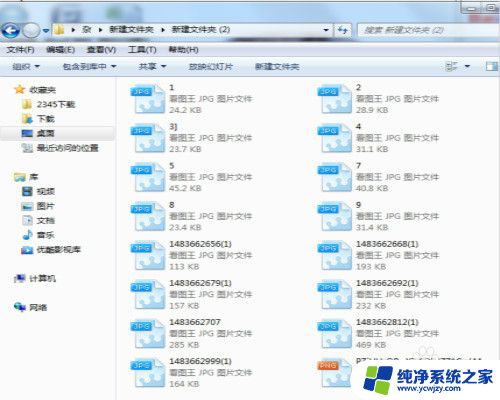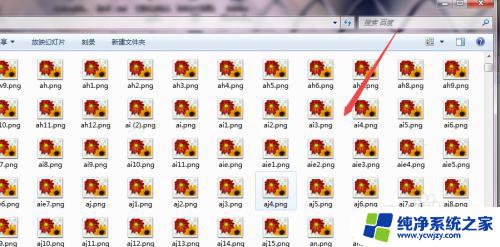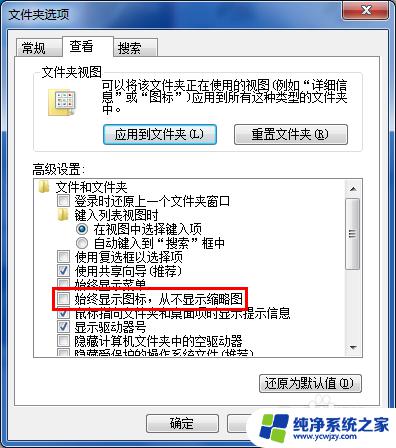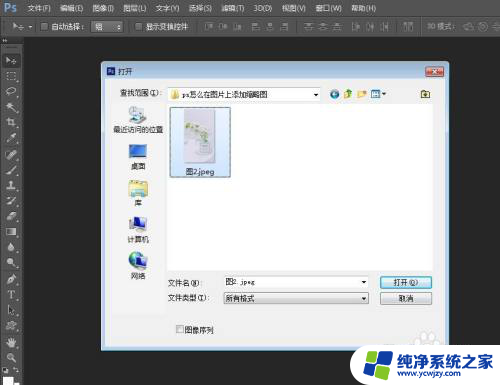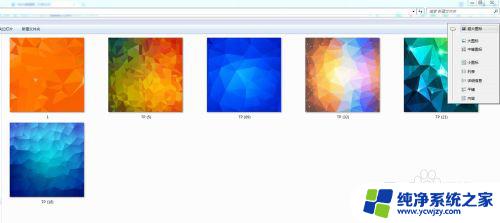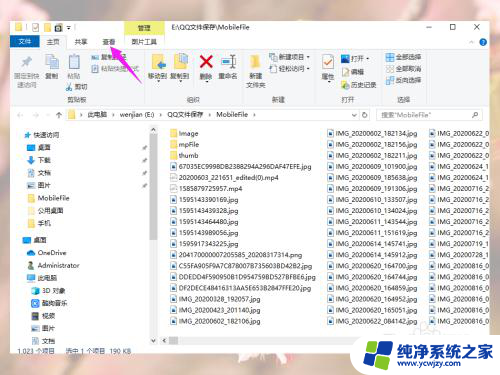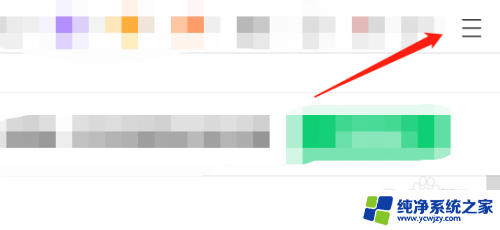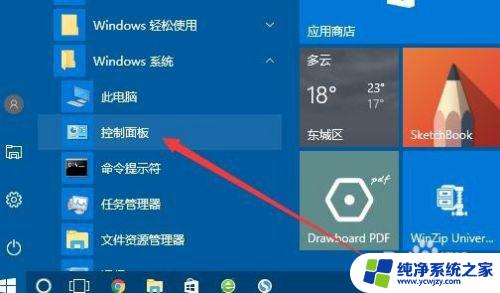ps文件不显示缩略图怎么办 缩略图显示异常无法浏览PSD文件怎么办
ps文件不显示缩略图怎么办,许多用户在使用PS文件时都会遇到一些显示异常的问题,比如说PS文件不显示缩略图,又或者是缩略图显示异常无法浏览PSD文件,这些问题对于设计师和平面艺术家来说尤其麻烦,因为无法正常显示或浏览文件也就意味着无法对设计作品进行调整和修改。但是不要担心,这些问题通常都有解决方法。下面我们就来具体地了解一下。
方法如下:
1.在文件夹中查看PSD文件的缩略图时,只有图标,没有图像
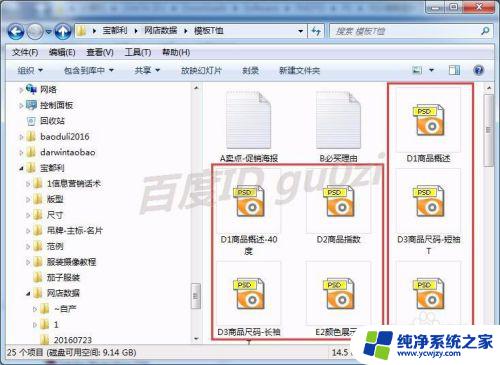
2.由于本来使用的Photoshop就是绿色版本的,所有最可能的情况是缺少需要的文件或文件没有注册。下载相应文件后(地址可查看下方注意事项),解压缩,并复制

3.粘贴到对应系统版本的动态链接库文件对系统文件夹中,
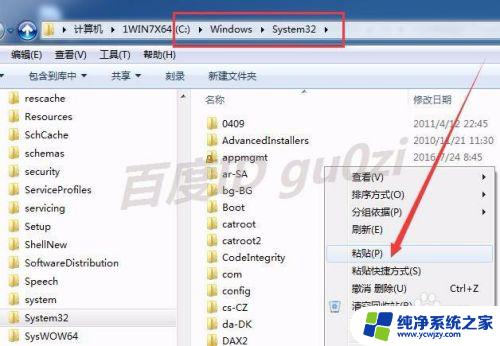
4.按窗口键,再按R,打开运行,输入regsvr32 mysticthumbs64.dll,然后点击 确定
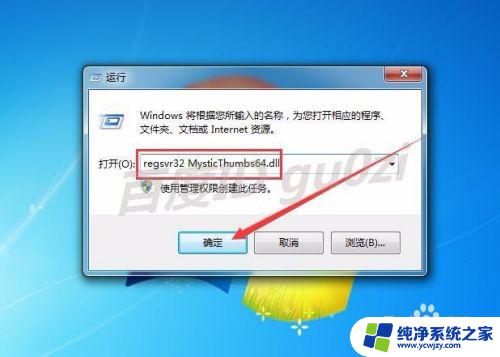
5.当提示dllregisterSever成功时,说明文件是正确的可用的。这里一定要注意文件的系统版本,64位的系统,粘贴了32位的文件,这个注册就会提示失败的

6.再次打开原来只有图标的文件夹,刷新后,可以看到图片出来了。
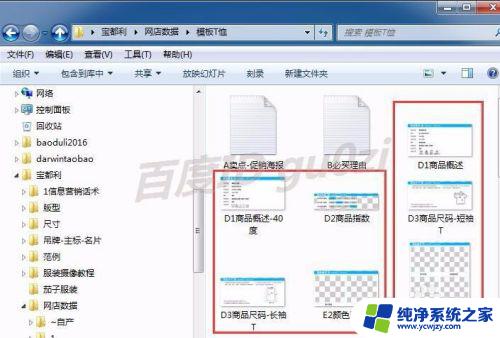
7.在网盘中,郭子给朋友们准备了3种文件,下面讲第2种方法,对应的文件是PSD缩略图补丁psicon.rar
这种方法最简单,下载后,解压缩,然后在psicon.inf上点击 右键选择 安装即可。
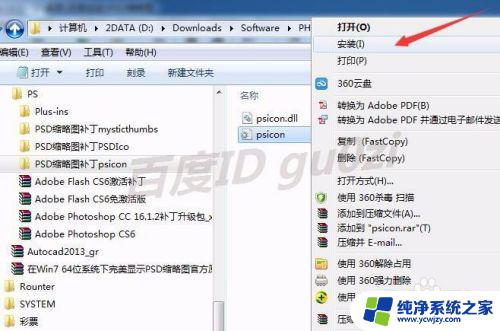
8.第3种方法,使用的文件其实跟第1种是一样的。只是这里做成了批处理的方法,更简单,直接以管理员模式运行setup就可以了。
所谓条条道路通罗马,上面的方法,朋友们就随意吧!
20:43 2016/8/5
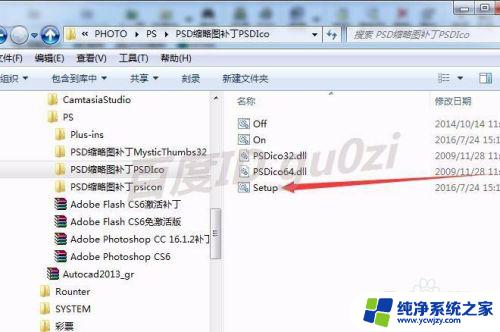
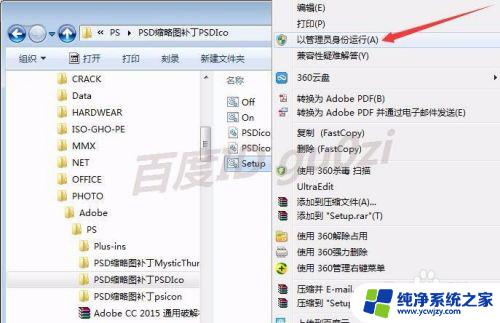
以上就是如何解决ps文件不显示缩略图的问题,如果你遇到了这种情况,可以尝试按照本文所述的方法解决,希望对大家有所帮助。